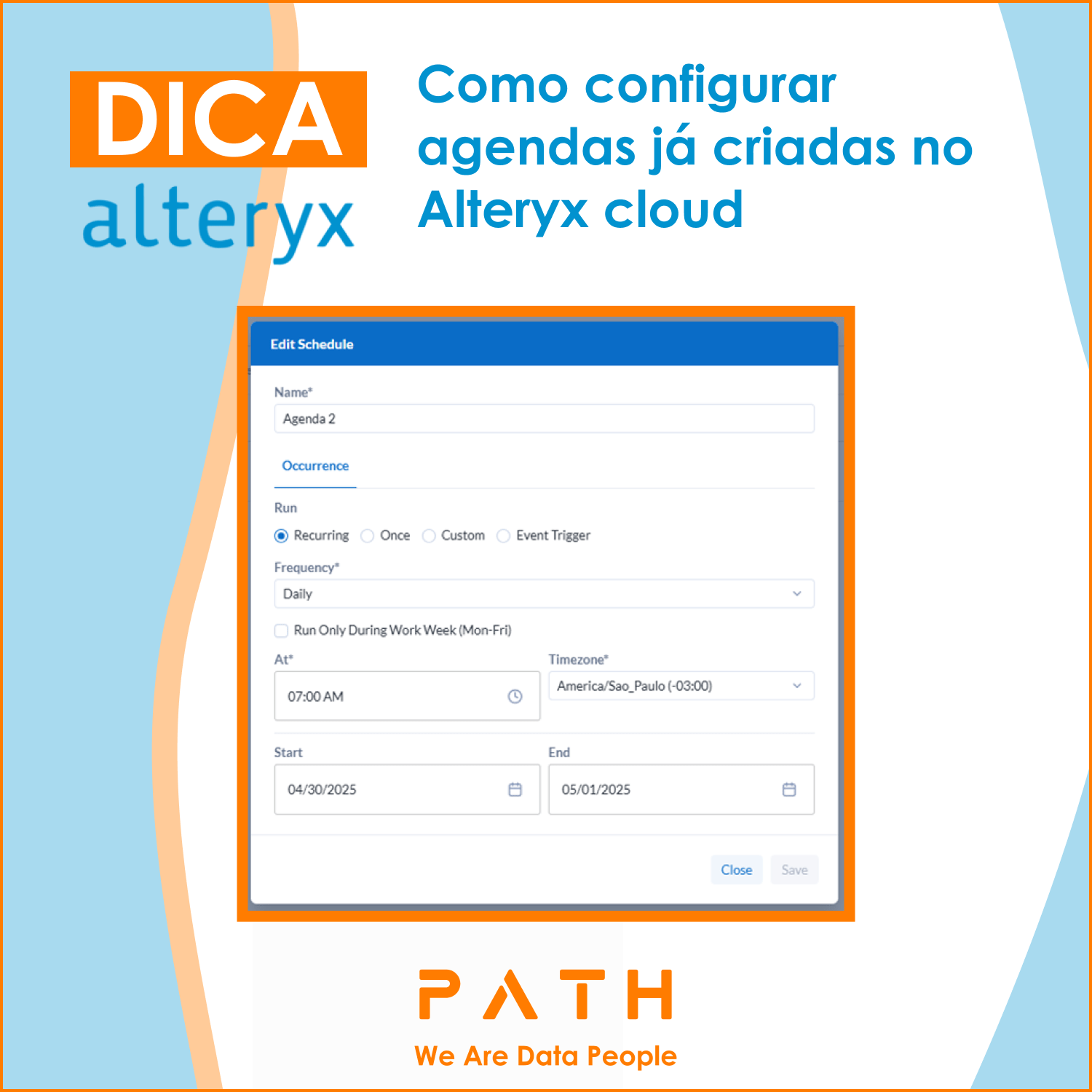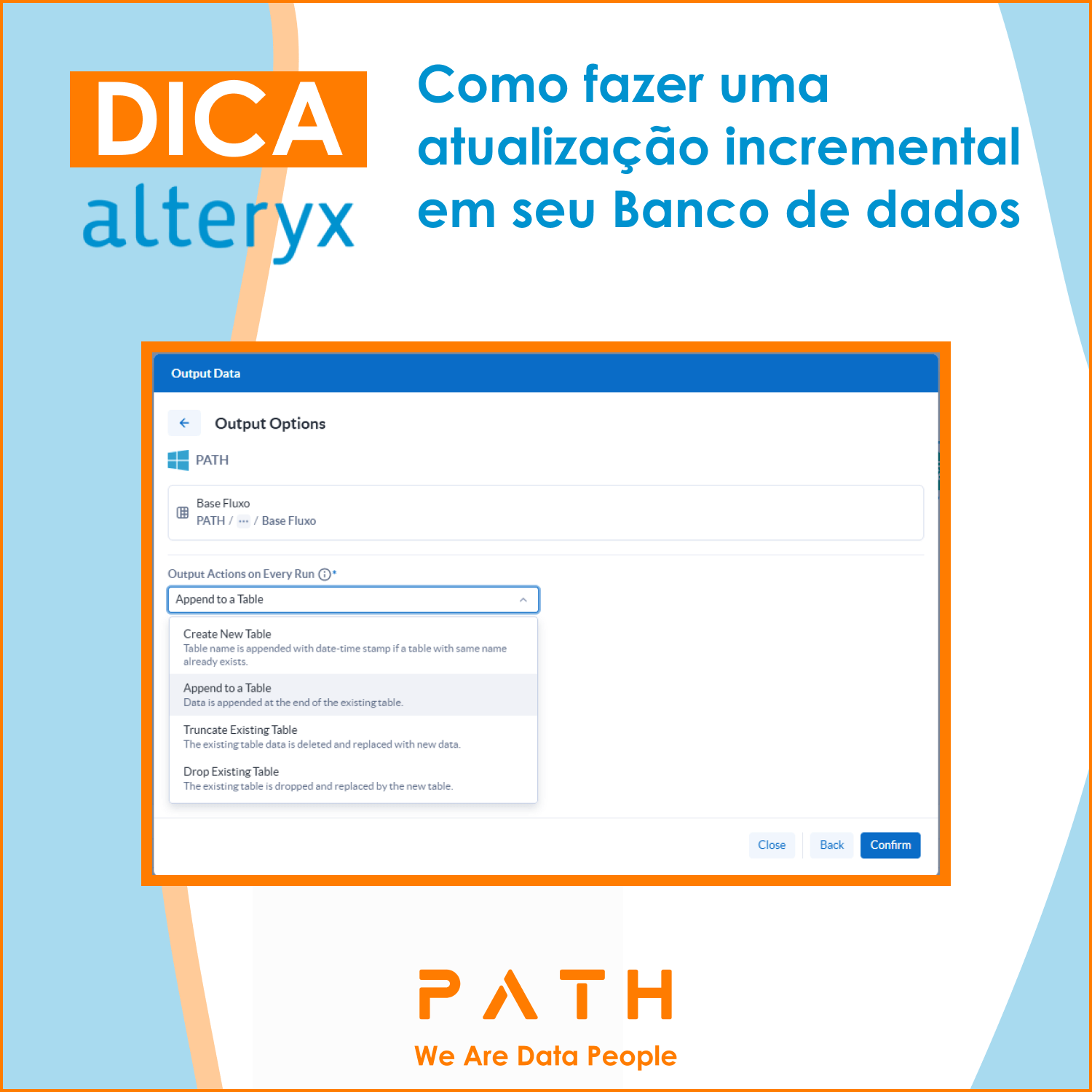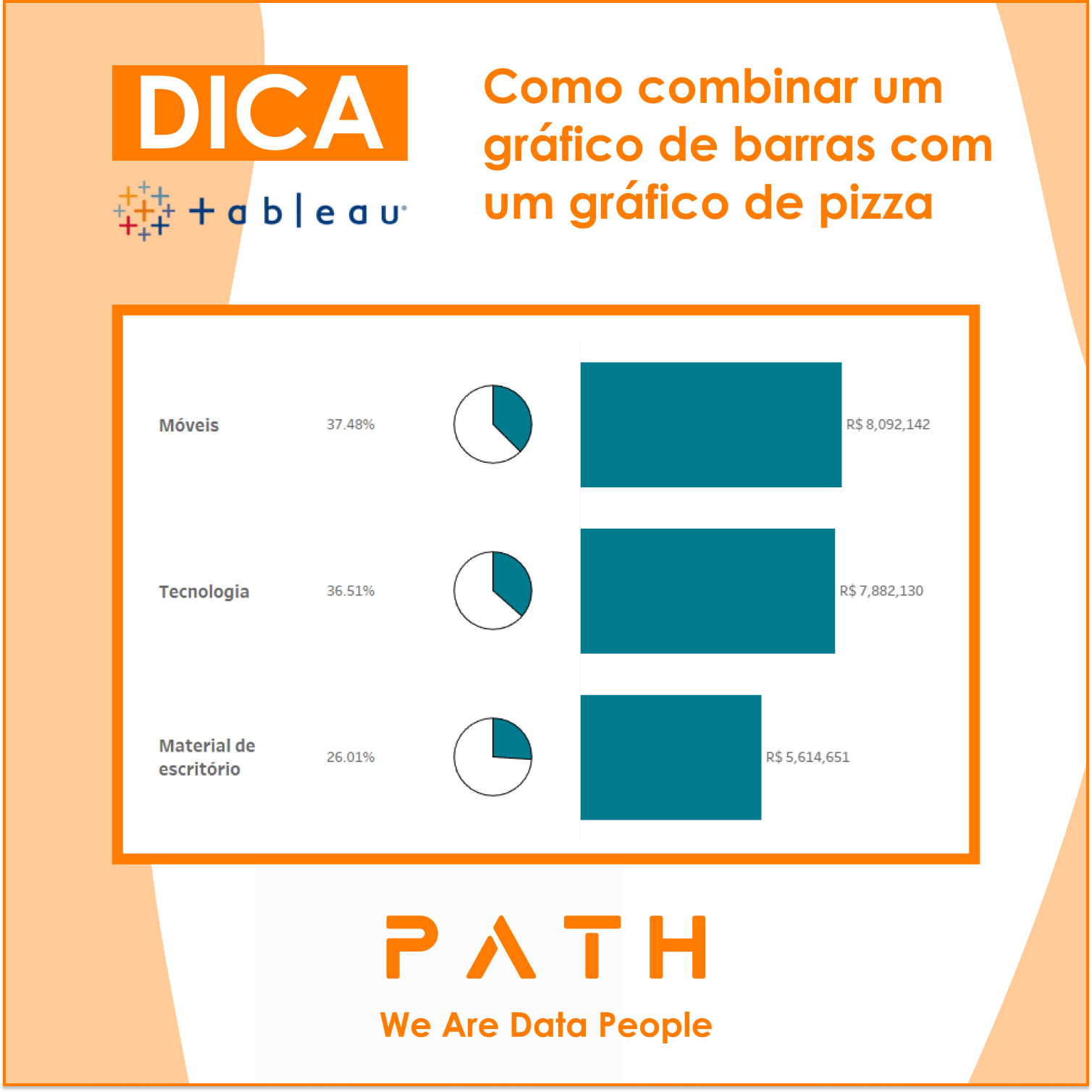
O que você vai aprender?
Nesta dica você irá aprender como usar a ferramenta de Download para recuperar dados de uma URL especificada e tratá-los em seu fluxo ou salvá-los em um arquivo. A ferramenta de download também pode baixar ou carregar dados via FTP e SFTP.
Para o exemplo desta dica, iremos utilizar este link. Nele, temos os Registros de Vacinação contra COVID19 para o estado do Acre.
PASSO 1: Configurando guia “básico”
Use a guia “Básico” para definir os controles obrigatórios para a ferramenta Download.
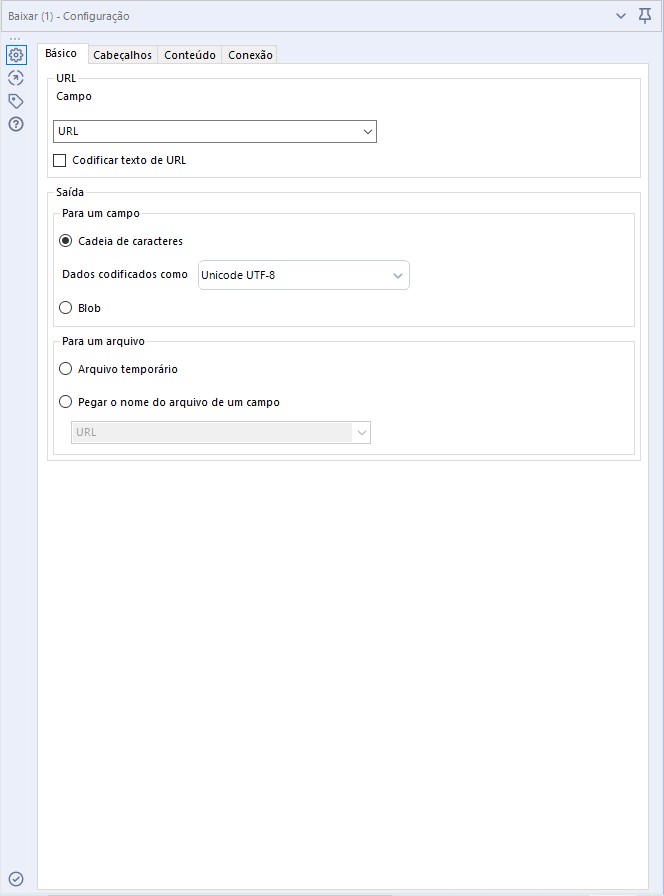
- Campo de URL: Especifique o campo a partir do fluxo de dados recebido que contém o URL para extrair dados (ou carregar dados). Esta pode ser simplesmente uma ferramenta de entrada de texto onde a URL é especificada como um valor de campo, como mostrado abaixo:
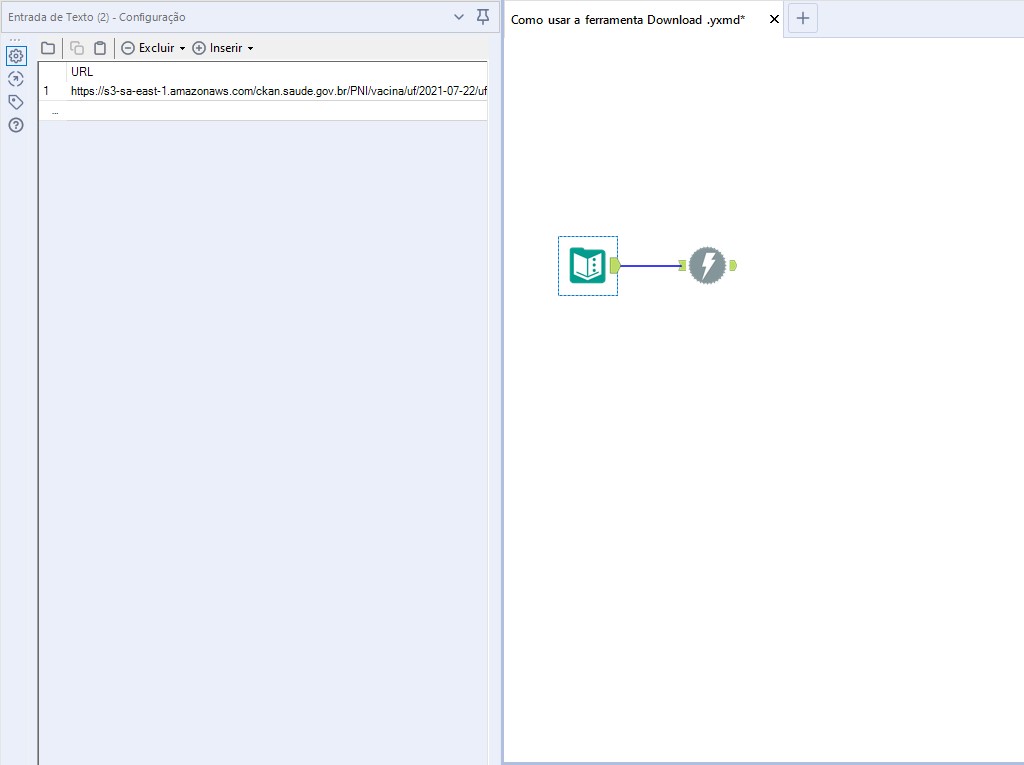
- Codificar texto de URL: Quando verificado, a URL especificada será codificada conforme necessário, onde caracteres ASCII inseguros são convertidos em um formato que pode ser transmitido pela internet. Um exemplo disso seria a substituição de “%20” para um espaço em branco. No nosso caso, vamos deixar essa opção desmarcada pois a codificação pode alterar o endereço de URL e, portanto, provocar um erro.
- Saída: Especifique como os dados retornados devem ser formatados. Os dados podem ser retornados em um campo de dados ou saída para um arquivo.
- Para um campo: O conteúdo baixado é devolvido no fluxo de dados como um campo de dados. O conteúdo baixado será em um único campo chamado “DownloadData”. Você provavelmente terá que analisar esses dados usando ferramentas, como a ferramenta Texto para Colunas, ferramenta RegExou ferramenta Fórmula.
- Cadeia de caracteres: Os dados são devolvidos como um novo campo de tipo de string wide. Uma grande cadeia de caracteres suporta caracteres Unicode ®. Selecione uma das páginas de código para usar para codificação. O padrão é UTF-8. Para obter os resultados mais consistentes, os aplicativos devem usar Unicode, como UTF-8 (página de código 65001) ou UTF-16, em vez de uma página de código específica.
- Blob: Os dados são devolvidos como um novo campo do tipo blob. Blob também é conhecido como objetos grandes binários. Arquivos de imagem geralmente são armazenados neste formato. Para usar a imagem, configure uma ferramenta Imagem a jusante e especifique o campo Imagem ou Blob.
- Para um arquivo
- Arquivo Temporário: Os dados são levados para um arquivo temporário e estarão localizados no diretório temporário do usuário.
- Pegar o nome de arquivo de um campo: Os dados são levados para um arquivo específico onde a especificação do arquivo está em um campo de entrada. Use o DropDown para selecionar o campo que contém o nome do arquivo para a saída.
Nesse exemplo, iremos marcar a opção “Cadeia de caracteres”. Após esse ponto, se rodarmos o fluxo já teremos o resultado esperado. Mas vamos aprender como configurar as outras abas da Ferramenta de Download.
Passo 2: Configurando guia “cabeçalho” (não vamos usar nesse exemplo, mas vamos aprender a configura-la).
Use a guia Headers para modificar os cabeçalhos HTTP enviados com a solicitação da Web.
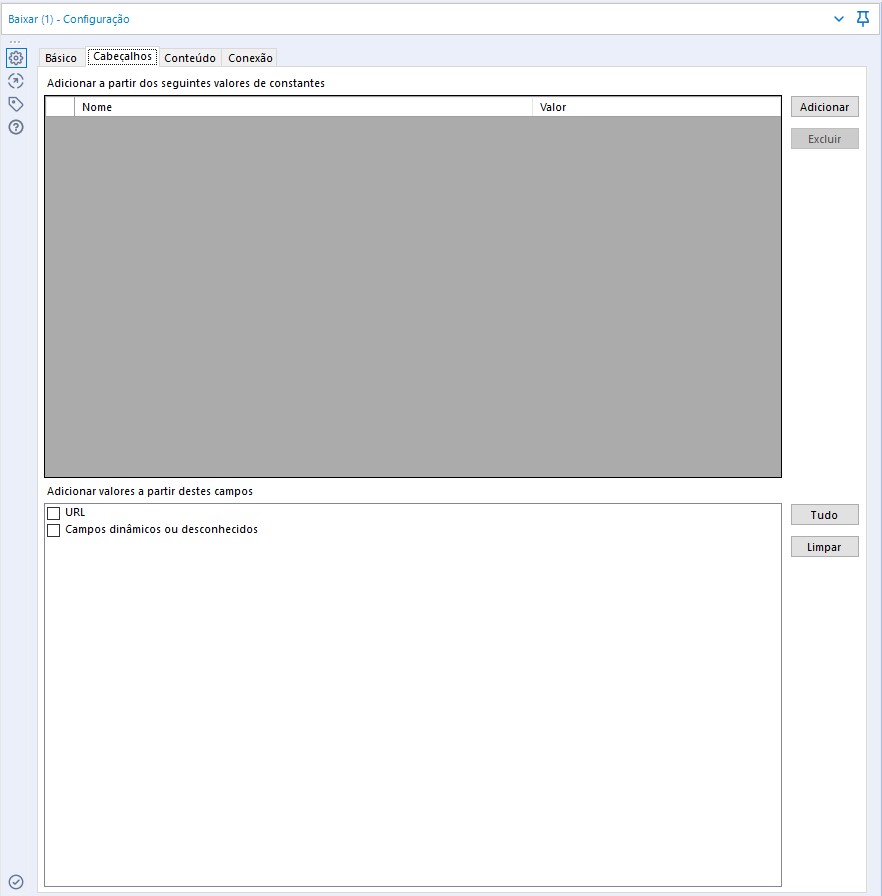
- Adicione a partir dos seguintes valores constantes: Permite adicionar valores de cabeçalho fixos.
Para adicionar o cabeçalho “accept: text/plain”, digite “Accept” no nome e “text/plain” em valor.
- E valores desses campos: Pega valores dos dados de registro e cria valores de cabeçalho.
Por exemplo, para adicionar o cabeçalho “esperar: 100-Continue”, selecione um campo a partir dos dados de entrada chamados “esperar” que contém “100-continue.”
Passo 3: Configurando guia “conteúdo” (não vamos usar nesse exemplo, mas vamos aprender a configura-la)
Use a guia Conteúdo para definir a Ação HTTP que você gostaria de executar e, opcionalmente, construa a Sequência de consulta ou corpo para a solicitação da Web.
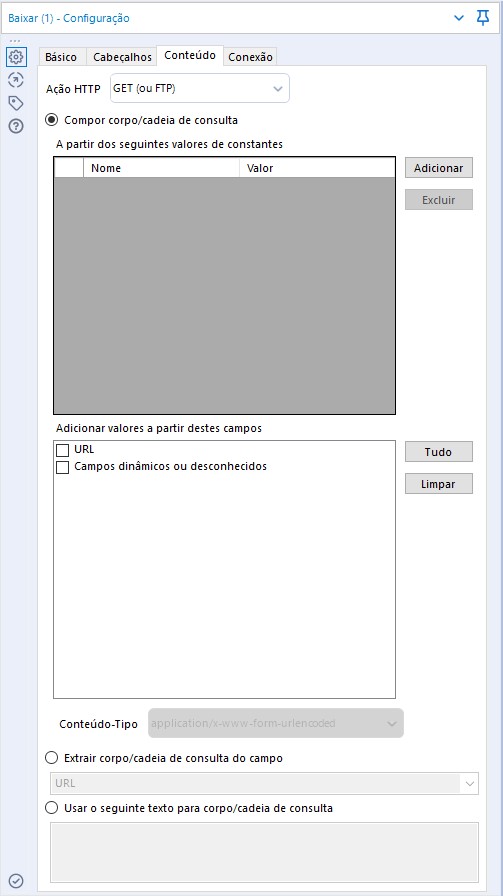
Passo 4: configurando guia “conexão” (não vamos usar nesse exemplo, mas vamos aprender a configura-la)
Use a guia Conexão para configurar credenciais de conexão.
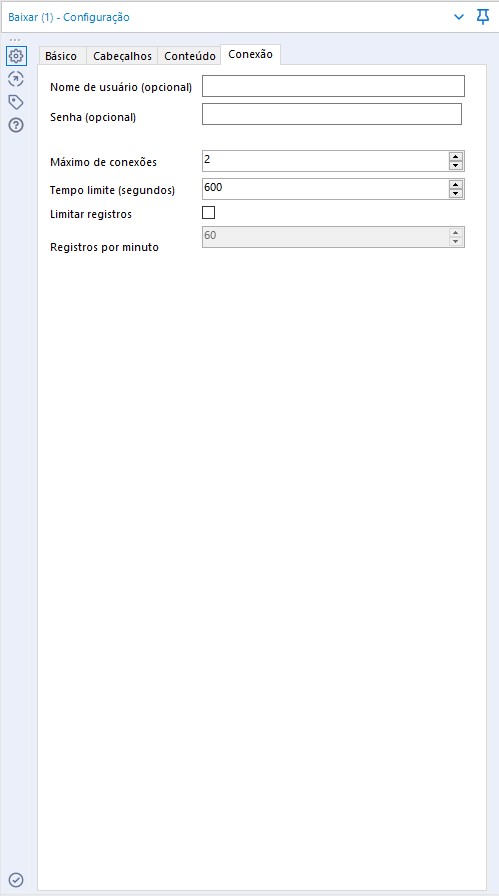
- Nome de usuário: Digite o nome do usuário, se necessário, pela especificação URL. Este é um campo opcional.
- Senha: Digite a senha se necessário pela especificação URL. Este é um campo opcional.
- Conexões Máximas: Especifique o número máximo de transferências simultâneas para a ferramenta Download a ser realizado. As transferências são feitas somente em paralelo quando há vários registros de entrada enviados para a ferramenta de download. Várias ferramentas de download operam de forma independente, mas normalmente não funcionam ao mesmo tempo. Para novas ferramentas de download adicionadas a um fluxo de trabalho, o número padrão de conexões é 2 e o número máximo de conexões é de 32.
O aumento do número de conexões pode reduzir o tempo total necessário para concluir todas as transferências, mas, por favor, tenha cuidado para não definir o número muito alto, pois ele pode sobrecarregar o servidor que está sendo usado. É possível que o servidor pode parar de responder, relatar erros, ou até mesmo recusar conexões se ele acredita que você está usando o erro. Isso é particularmente importante ao acessar um site público que não está seu controle. A maioria dos navegadores da Web fará o máximo de 6 transferências simultâneas, mas elas normalmente seriam transferências relativamente pequenas como parte de uma página da Web. Para um servidor dentro de seu próprio negócio onde você tem mais controle sobre como ele está configurado, usando um número maior de conexões pode ser ok.
Além disso, como a ferramenta de download enviará registros downstream como transferências completas, provavelmente resultará em uma alteração na ordem de registros à medida que passarem pela ferramenta. Se a ordem importa para o seu fluxo de trabalho, certifique-se de classificar os resultados ou limitar o número de conexões para 1. Por fim, observe que URLs vazias serão processadas antes dos que requerem uma transferência real.
- Tempo limite (segundos): Especifique o número de segundos para esperar antes de relatar um tempo limite devido a uma conexão sem resposta. Selecione um número de 0 (nunca Timeout) para 10.000.
Para nosso exemplo, apenas precisavamos configurar a aba “Básico”, após rodarmos o fluxo esse é o resultado:
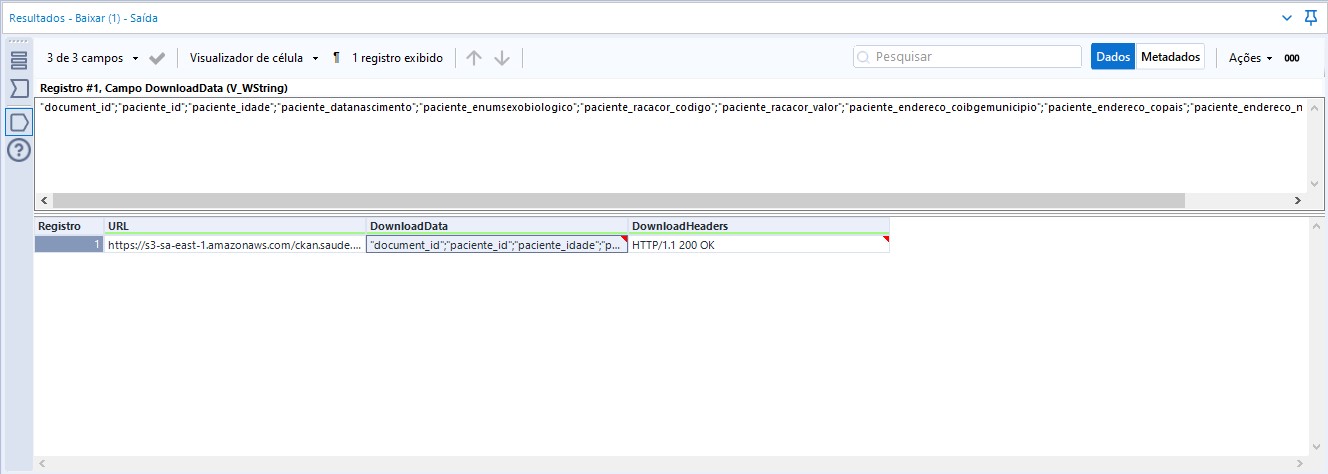
Como podemos ver, os dados baixados estão no campo “DownloadData”.